
Linux միջուկի հիման վրա ամենահայտնի բաշխումներից մեկը համարվում է կամար: Մյուս պլատֆորմների շարքում այն հատկացվում է դժվարությամբ տեղադրել եւ կարգաբերել, բայց սա գրավում է օգտվողներին, ովքեր ցանկանում են ավելին իմանալ այս գործող համակարգի կառուցվածքի մասին եւ բարձրացնել գիտելիքների մակարդակը դասական վահանակի օգտագործման մեջ: Arch Linux- ը ամբողջովին ձեռքով տեղադրվում է, սկսած կոշտ սկավառակի միջնապատեր ստեղծելուց եւ նոր հաշիվներով ավարտվելուց: Բոլոր գործողությունները կատարվում են «տերմինալի» միջոցով `մուտքագրելով համապատասխան հրամաններ:
Տեղադրեք Arch Linux- ը
Այս հոդվածի շրջանակներում ես կցանկանայի հաշվի առնել այս պլատֆորմը մանրամասն տեղադրելու կարգը, հաշվի առնելով բոլոր բաղադրիչների գեղեցիկ կազմաձեւումը: Մենք կոտրեցինք ամբողջ գործընթացը քայլեր, որպեսզի սկսնակ օգտագործողները ավելի հեշտ լինեին նավարկելու համար: Տեղադրման համար ինքնին ձեզ հարկավոր է ընդամենը 2 ԳԲ կամ նույն սկավառակի նվազագույնը: Մնացած ամեն ինչ բեռնված է ինտերնետից կամ ավելացվում է անմիջապես ՕՀ-ի տեղադրման ընթացքում: Նշենք, որ բոլոր անհրաժեշտ բաղադրիչները ավելացնելը կատարվում է ակտիվ ինտերնետ կապի միջոցով:Քայլ 1. Ներբեռնեք բաշխման պատկեր
Քննարկվող պլատֆորմը, ինչպես մյուս այլ բաշխումները, բաց հասանելիության մեջ է եւ կարող է ներբեռնվել մշակողների պաշտոնական կայքից: Մենք խորհուրդ ենք տալիս օգտագործել այս հատուկ աղբյուրը, քանի որ երաշխավորված եք աշխատանքային պատկեր, առանց որեւէ սխալների եւ վնասակար ֆայլերի ներսում:
Ներբեռնեք Arch Linux բաշխումը պաշտոնական կայքից
- Գնացեք վերը նշված հղմանը եւ ընտրեք «Բեռնել»:
- Կարող եք օգտագործել ցանկացած հայելի, բայց խորհուրդ ենք տալիս ընտրել BitTorrent հղում:
- Ներբեռնելուց հետո ֆայլը գործարկեք ցանկացած հեղեղ հաճախորդի միջոցով եւ ակնկալեք, որ պատկերի ներբեռնումը համակարգչին լրացնի:



Այժմ կա գործառնական համակարգի լիարժեք պատկեր: Մնում է միայն գրել սկավառակի կամ ֆլեշ կրիչին, որից հետո հնարավոր կլինի ուղղակիորեն սկսել տեղադրման կարգը:
Քայլ 2. Ստեղծեք Bootable Media- ի ստեղծում
Այժմ USB ֆլեշ կրիչներն ավելի տարածված են, քանի որ դրանք ավելի հարմար են սկավառակների համար, եւ համապատասխան միակցիչը ներկա է բոլոր համակարգիչների վրա: Հետեւաբար, եկեք կանգ առնենք այս տարբերակից: Դուք պետք է օգտվեք հատուկ ծրագրից, որը կստեղծի Bootable սովորական Flash Drive- ից: Այս թեմայի վերաբերյալ մանրամասն հրահանգները առանձին հոդվածում են հետեւյալ հղման համաձայն:Կարդացեք ավելին. Գրանցեք OS պատկերը USB ֆլեշ կրիչով
Քայլ 3. Կարգավորելով BIOS- ը `Boot Flash Drive- ը սկսելու համար
Ինչպես գիտեք, գործառնական համակարգի տեղադրման սկիզբը կատարվում է սկավառակը միացնելուց եւ համակարգիչը վերագործարկելուց հետո: Այս դեպքում կարեւոր է, որ BIO- ները սկսեն բեռնաթափումը Flash Drive- ից, եւ ոչ թե կոշտ սկավառակը: Այս առաջադրանքի հաջող կատարումը ապահովելու համար ձեզ հարկավոր է ձեռքով առաջնահերթություն տալ BIOS պարամետրերի միջոցով: Այս ընթացակարգի հետ գործ ունենալը կօգնի եւս մեկ նյութ:
Կարդացեք ավելին. Բիոզների կազմաձեւումը Flash Drive- ից վազելու համար
Քայլ 4. Ներբեռնեք տեղադրիչ եւ կենդանի ռեժիմ
Նախորդ քայլը կատարելուց հետո բավական կլինի Flash Drive- ը անվճար միակցիչի մեջ մտցնել եւ գործարկել համակարգիչ: Որոշակի ժամանակից հետո էկրանին հայտնվում է Arch Linux Bootloader- ը: Այն ունի մի քանի իրեր, օրինակ, երկաթե տեղեկատվության վերագործարկում կամ դիտում, բայց այժմ ձեզ հետաքրքրում է «Boot Arch Linux» - ը: Ռադիո ստեղնաշարի վրա, ընտրեք այս ապրանքը եւ սեղմեք Enter ստեղնը:
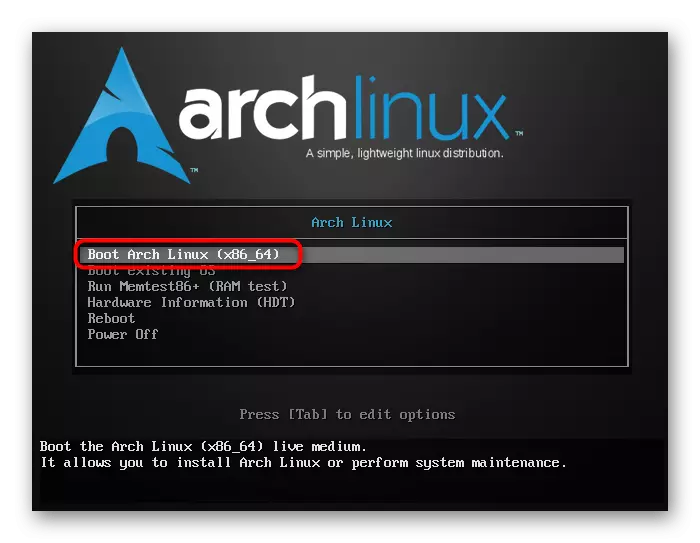
Սկսվում է կենդանի ռեժիմի բոլոր ստանդարտ բաղադրիչները: Սա կարող է տեւել մի քանի րոպե, այնպես որ մի անջատեք համակարգիչը եւ ստեղնաշարի վրա մի սեղմեք որեւէ բանալին: Հաջորդ ներբեռնումից հետո դուք կընկնեք կենդանի ռեժիմում այն վահանակով, որտեղ կատարվում է տեղադրման հետագա ընթացակարգը:
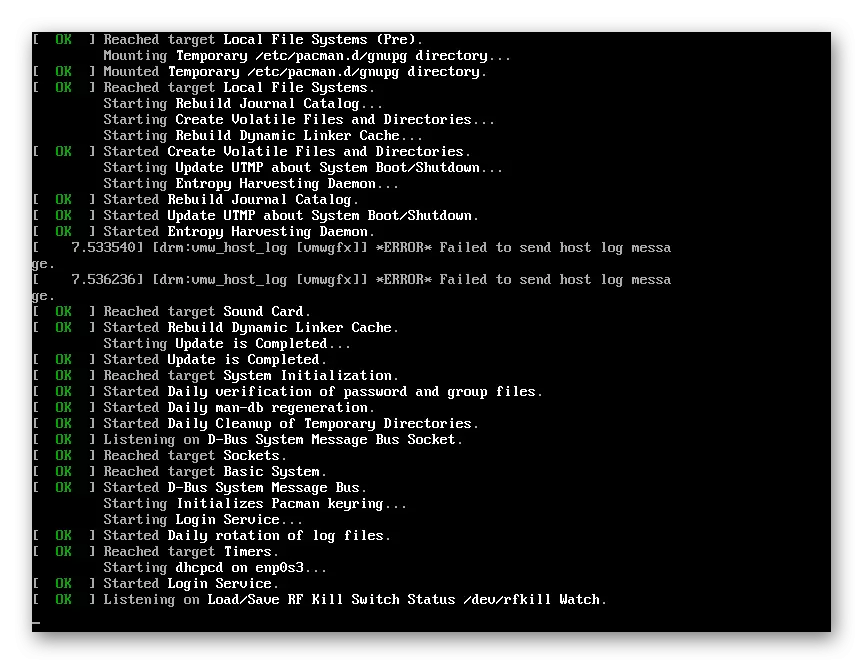
Քայլ 5. Կոշտ սկավառակի նշում
Կոշտ սկավառակի նշում. Առաջինի պլատֆորմը տեղադրելիս առաջինը բախվելու է օգտագործողին: For իշտ աշխատելու համար սկավառակի բոլոր տարածքը պետք է բաժանվի մի քանի տրամաբանական ծավալների, որոնցից յուրաքանչյուրը կպահպանվի իր տեղեկատվությունը, պահեստավորման պարամետրերը նույնպես տեղադրված են ձեռքով: Ընդհանուր առմամբ, գործընթացը պարզ է, ձեզ հարկավոր է միայն մի քանի թիմեր կատարել եւ ուշադիր հետեւել իրենց գրածը վահանակում:
- Պահեստի նշումը լավագույնս արվում է ստանդարտ կոմունալ ծառայությունների միջոցով եւ այն սկսելու տերմինալում, դուք պետք է մուտքագրեք CFDISK / DEV / SDA:
- Միջնապատի սեղանը հիմնականում ընտրված է: Ավելի նոր է համարվում GPT, այնպես որ ավելի լավ է օգտագործել այն, եթե չկարողանաք ինքնուրույն որոշել ընտրությունը:
- Ռադիո ստեղնաշարի վրա շարժվում են միացված սարքերի միջեւ: Ընտրեք Markup Drive եւ ակտիվացրեք «Նոր» կետը `այն գնալով` օգտագործելով ձախ եւ աջ սլաքները:
- Նախ, տեղն առանձնացված է Grub Loader- ի համար: Այն տրամադրում է օպերացիոն համակարգի ճիշտ մեկնարկը: Միշտ առաջարկվում է դրա տակ հատկացնել առանձին հատված: Ձեզ հարկավոր է միայն սահմանել ծավալի ծավալը եւ կտտացնել Enter: Բեռնիչը բավականին քիչ է 200 MB:
- Եթե ընտրել եք GPT միջնորմի սեղանը, եւ ոչ թե MBR- ն, այն լրացուցիչ է ստեղծվել տրամաբանական բաժանում, բեռնիչի պատկերը պահելու համար: Նորից ընտրեք «Ազատ տարածություն» եւ «Նոր»:
- Loader- ի պատկերը արժե առանձնացնել 1 մեգաբայթ ազատ տարածքը:
- Այժմ տեղադրեք այս բաժինը որոշակի տեսակը, որպեսզի այն բեռնված լինի դրանից, երբ համակարգիչը սկսվի: Դա անելու համար ընտրեք «/ DEV / SDA2» աղյուսակում եւ անցեք «տիպի» ընտրացանկին:
- Ստեղնաշարի սլաքները վերացրեք դեպի BioS Boot եւ կտտացրեք Enter:
- Բացի այդ, ստեղծվում է արմատային հատվածը, որտեղ տեղադրվելու են բոլոր համակարգային ֆայլերը: Կրկին աղյուսակում կատարեք արդեն ծանոթ գործողություններ, նշելով 20-30 ԳԲ չափը:
- Հաջորդը, ստեղծեք բաժանմունք, որը կկատարի տնային գրացուցակի դերը: Դրան առնում են գրեթե բոլոր մատչելի վայրը, մի քանի գիգաբայթ թողնելով Paging File- ի համար (Praging File- ի առաջարկվող ծավալը կամարով հավասար է համակարգչում): Վերջապես, տնային գրացուցակից հետո ստեղծել Paging ֆայլ, եւ վերջում դուք պետք է ունենաք հինգ բաժին: Երբ ընթացակարգն ավարտված է, պահպանեք փոփոխությունները `ընտրելով« Գրեք »տարբերակը:
- Հաստատեք մուտքը `գրելով« այո »տողում:
- Ի վերջո, դուք կարող եք դուրս գալ հատվածների խմբագրին `« Quit »սեղմելով


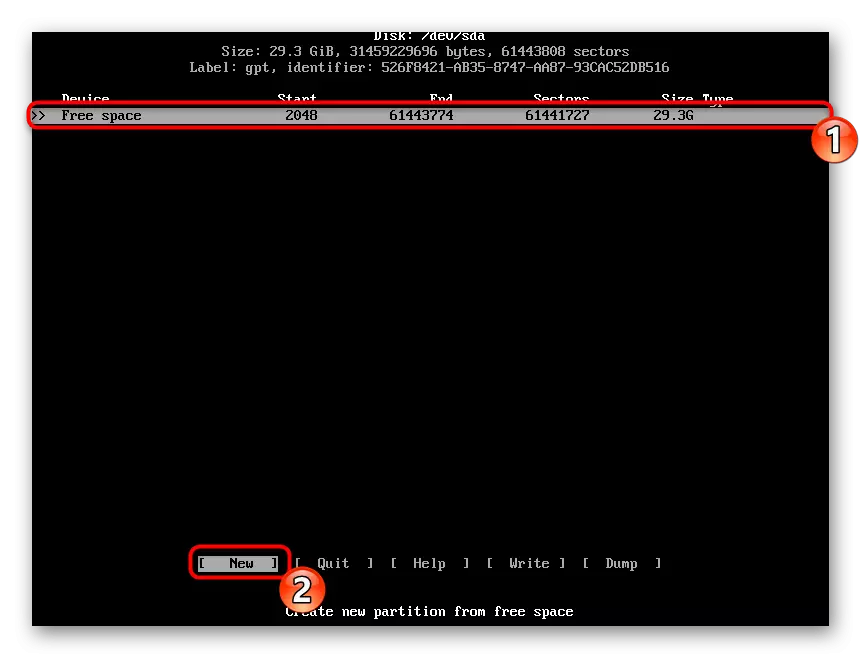




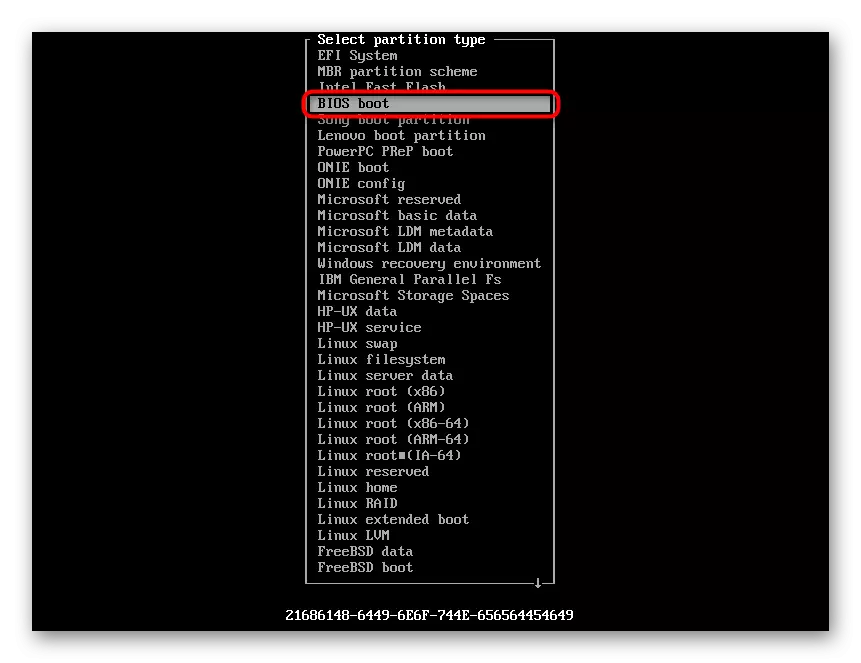


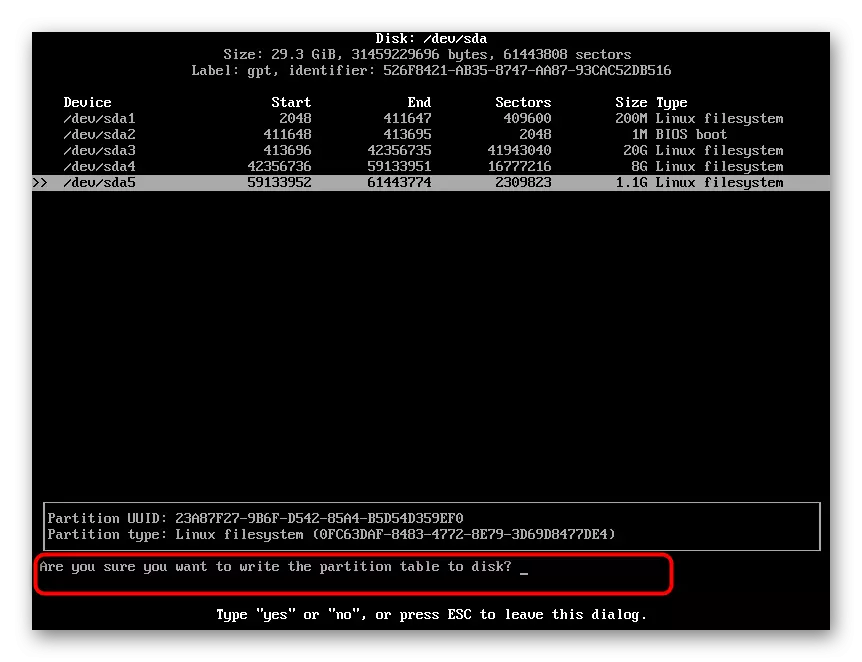
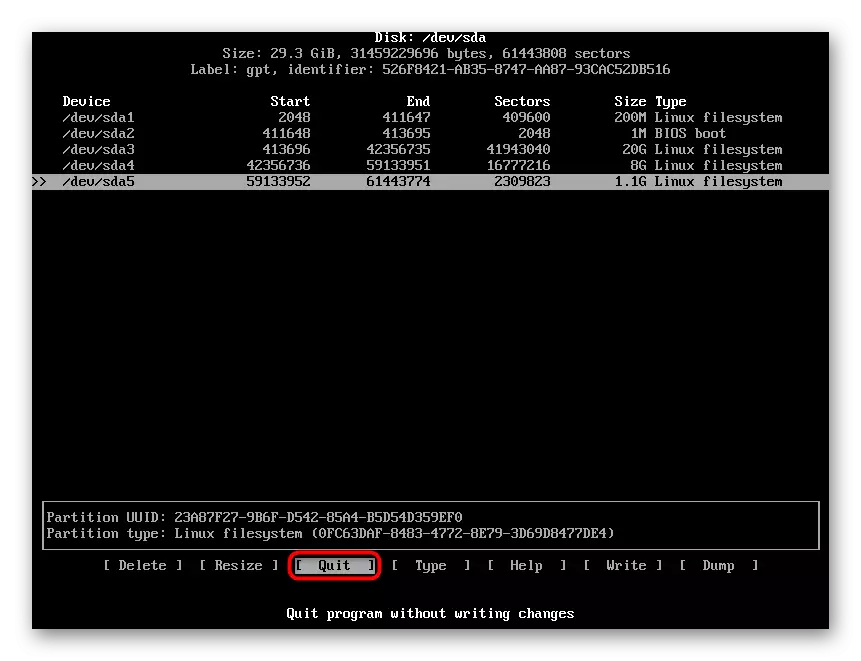
Այս քայլի ավարտից հետո կոշտ սկավառակը բաժանվելու է որոշ հատվածների քանակի: Օգտագործողը կմնա կազմաձեւված, տեղադրելով ֆայլային համակարգը եւ առաջնահերթությունները, որից հետո ամեն ինչ պատրաստ կլինի տեղադրել:
Քայլ 6. Ձեւաչափման եւ մոնտաժային պահեստավորման միջնապատեր
Այժմ ստեղծված բոլոր բաժինները չեն պատկանում որոշակի ֆայլային համակարգերին, եւ ձեւաչափումը պետք է արվի դրանք տեղադրելու համար: Շնորհիվ այն բանի, որ բոլոր ծավալները ստեղծվել են ձեռքով, ձեւաչափում եւ ցեցման պետք է իրականացվի նաեւ ինքնուրույն:
- Բեռնիչի բաժինը ավելի լավ է որոշել FS «EXT2» ձեւաչափը `լավագույն աշխատանքը ապահովելու համար: Հետեւաբար, վահանակում ակտիվացրեք MKFS -T EXT2 -L Boot / Dev / SDA1 հրամանը, որտեղ / Dev / SDA1 անվանումը առաջին ստեղծված բաժանման անունն է:
- Նախնական պատկերի երկրորդ հատվածը պետք չէ ձեւափոխել, այնպես որ մենք դիմում ենք հիմնական համակարգի գրացուցակին եւ ձեւաչափում ենք այն ծանոթ «EXT4» ձեւաչափով MKFS -T EXT4 -L արմատ / DEV / SDA3:
- Հենց նույն գործողությունը անհրաժեշտ է տնային գրացուցակի հետ մեկնելու համար, վաստակելով MKFS -T EXT4 -L Home / Dev / SDA4 արտահայտությունը:
- Paging ֆայլը նույնպես ձեւաչափված չէ, այնպես որ անմիջապես տեղադրեք այն MKSWAP / DEV / SDA5 միջոցով:
- Ստեղծված հատվածների միացումը նույնպես կատարվում է ձեռքով, միայն դրանից հետո դրանք հարմար կլինեն աշխատանքի համար: Դուք պետք է սկսեք արմատային կատալոգում Sudo Mount / Dev / SDA3 / MNT:
- Հաջորդը, ստեղծեք առանձին պանակներ Bootloader- ի եւ տնային տեղեկատուի համար Sudo Mkdir / MNT / {Boot, Home}:
- Մնում է միայն մնացած միջնապատերը տեղադրելու համար հաջորդաբար մուտքային շարքերը Mount / Dev / SDA1 / MNT / Boot, Mount / Dev / SDA4 / MNT / SDA5:



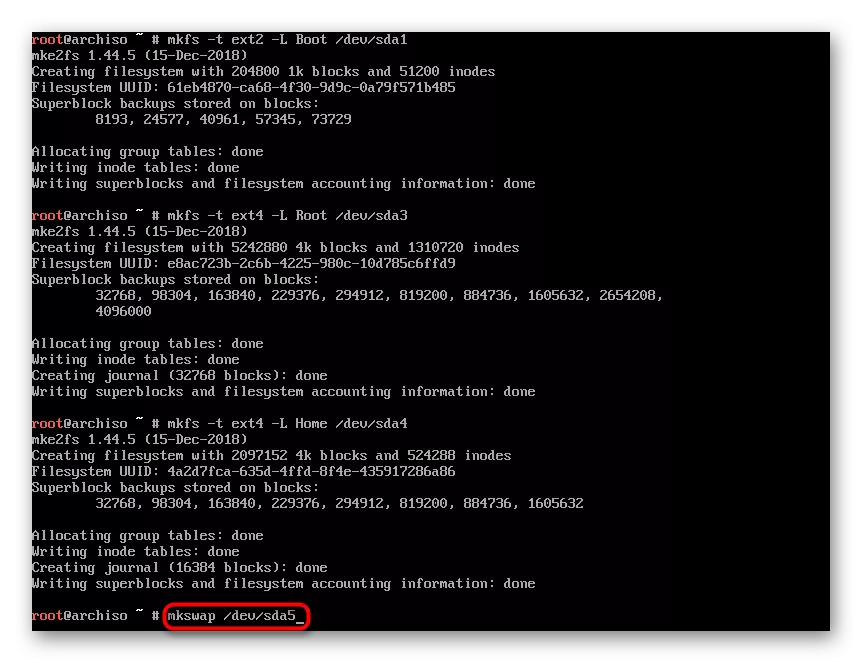

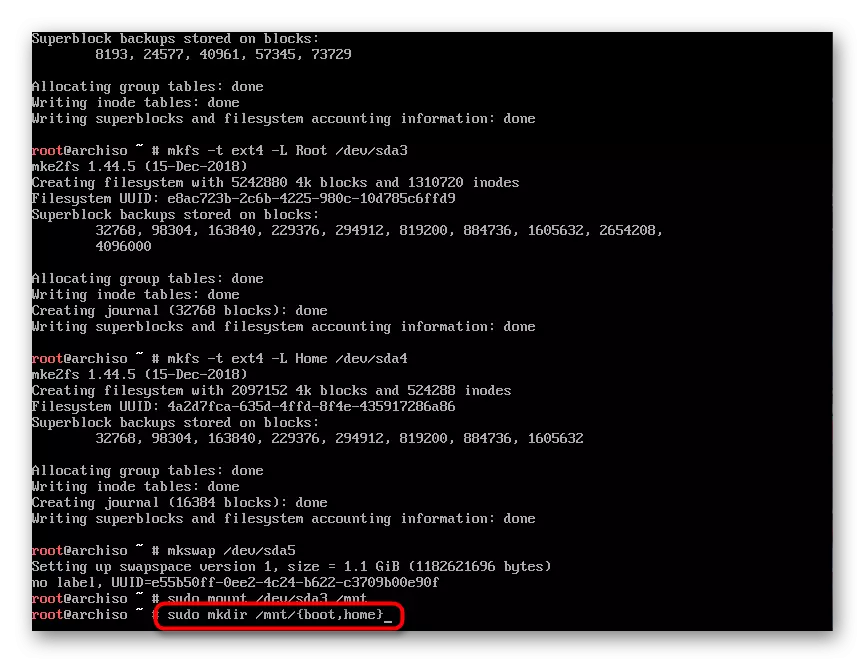

Բոլոր բաժինները հաջողությամբ պատրաստվել են դրանց վրա հետաթվերի հետագա տեղադրման համար: Եթե ամեն ինչ անցավ առանց որեւէ սխալի, ազատ զգացեք գնալ հաջորդ քայլին:
Քայլ 7. Համակարգի տեղադրում
Ինչպես արդեն նշվեց ավելի վաղ, կամարի ամբողջական տեղադրման համար անհրաժեշտ կլինի ակտիվ ինտերնետ կապ, քանի որ լրացուցիչ բաղադրիչները բեռնված են պաշտոնական պահեստից: Եթե լարային կապը անմիջապես տեղադրվի, ապա Wi-Fi- ի համար դուք պետք է այլընտրանքային նման հրամաններ.
WiFi-Menu.
Ls / etc / nettl
Nettl Սկսել Անձնագիրը
Սահմանելով կապը, կարող եք գնալ տեղադրում, բայց նախ խորհուրդ ենք տալիս ընտրել առավել օպտիմալ հայելին, որպեսզի բեռնախցիկի գործընթացը հնարավորինս արագ անցնի.
- Ֆայլը հայելիներով վարեք vim /etc/pacman.d/mirrorlist հրամանով:
- Պատճենեք հայելիներից մեկը `Y ստեղնը կրկնակի սեղմելով, այնուհետեւ այն փոխանցեք ցուցակը` տեղադրելով P ստեղնը: Ֆայլից ելքը իրականացվում է `սեղմելով Shift + - եւ մուտքային WQ:
- Գործարկեք փաթեթի տեղադրման կարգը `մուտքագրելով Pacstrap / MNT բազային Base-Devel:
- Ակնկալել տեղադրման ավարտը: Այս գործողության ընթացքում մի վերագործարկեք համակարգիչը եւ ստեղնաշարի վրա մի սեղմեք ստեղնաշարի վրա:




Փաթեթներ ավելացնելը կավարտվի, երբ մուտքի նոր շարքը հայտնվի վահանակում: Սա նշանակում է, որ դուք կարող եք սկսել նախնական համակարգի կարգավորումը:
Քայլ 8. Տեղադրումից հետո կարգավորումը
Կարեւոր է ոչ միայն ավելացնել բոլոր անհրաժեշտ բաղադրիչները, այլեւ հիմնական պարամետրերը կազմաձեւելու համար, որպեսզի ՕՀ-ի հետ փոխգործակցությունը հնարավորինս հարմարավետ լինի: Ուշադրություն դարձրեք հետեւյալ գործողություններին, դրանք պարզապես նախատեսված են օպտիմալ կազմաձեւման համար.
- Բոլոր տեղադրված ֆայլերի համակարգերի կազմաձեւման ֆայլը նախքան համակարգի թղթապանակը: Դա ոչ միայն չի պահելու օգտակար տեղեկատվություն, այլեւ նկարագրում է ՕՀ-ում սկավառակի ինտեգրման տեսակը: Բաղադրիչ ստեղծելու համար օգտագործեք Genfstab -u / MNT >> / MNT / ETC / FSTAB հրամանը:
- Բեռնիչը դեռ պատրաստ չէ, ուստի անհնար է վերագործարկել: Հետագա կազմաձեւեր կատարելու համար մուտք գործեք Arch-Chroot / MNT- ի միջոցով:
- Ժամկետային գոտին սահմանեք Sudo TimeDatectl Set-Timezone Europe- ի / Կիեւի միջոցով, որտեղ Եվրոպան / Կիեւը ցանկալի տարածաշրջան է: Օգտագործեք հետեւյալ հրամանը `Sudo TimeDatectl Set-NTP 1-ը օգտագործելու համար` ցանցի ժամանակի արձանագրությունը սահմանելու համար:
- Նախկինում դուք արդեն հանդիպել եք VIM տեքստի խմբագրում, նախքան Arch Linux- ի տեղադրումը, բայց այժմ այս կարեւոր բաղադրիչը ինքնին բացակայում է համակարգում: Դուք կարող եք տեղադրել այն Pacman -s Vim կամ Pacman-Syan Vim հրամանատարությամբ:
- Հաստատեք փաթեթների ավելացումը `ընտրելով համապատասխան տարբերակը, երբ հարցումը հայտնվի:
- Դրանից հետո կոդավորումների ակտիվացում, որոնց հետ կգործի ՕՀ-ն: Անհրաժեշտ է Կիրիլյան եւ լատիներեն տարբեր խորհրդանիշների ճիշտ ցուցադրման համար: Գործարկել համապատասխան կազմաձեւման ֆայլ, Vim /etc/Locale.gen:
- Հեռացրեք նշանը # համապատասխան գծերով, օրինակ, en_us.utf-8 եւ ru_ru.utf-8: Պահպանեք փոփոխությունները եւ դուրս եկեք խմբագրին:
- Անհրաժեշտ կլինի լրացված կազմաձեւերը թարմացնելու համար `մուտքագրելով Locale-Gen:
- Այժմ գործառնական համակարգի լեզուները վերածեք հետագա կառավարման հարմարության `հետագա կառավարման հարմարության համար. Echo" Lang = ru_ru.utf-8 "> /etc/Locale.conf.
- Սահմանեք այն համակարգչի անունը, որը ձեզ հարկավոր է այն կապվելիս: Օգտագործեք echo «Օգտագործողի համակարգիչ»> / եւ այլն / հյուրընկալողի հրամանը, որտեղ օգտագործողի համակարգիչը սարքի անունն է:
- Մնում է միայն հաստատել օգտագործողը `այն ավելացնելով կազմաձեւման ֆայլը: Նախ սկսեք այն vim / etc / հյուրընկալողներով:
- Մուտքագրեք լարը 127.0.0.1 Օգտագործողի համակարգիչ .Localdomain օգտագործողի համակարգիչ, ձայնագրեք եւ փակեք խմբագիրը:
- Որոշ պրոցեսորներ պահանջում են վաղ ներբեռնումների պատկեր ՕՀ-ի ճիշտ գործարկման համար: Եթե վստահ չեք, որ անհրաժեշտ է, պարզապես տեղադրեք պատկերը Mkinitcpio -P Linux- ի միջոցով:
- Սահմանեք գաղտնաբառի մուտքի համար գաղտնաբառի փոխանցման միջոցով:
- Մնում է միայն տեղադրել grub bootloader- ը եւ կազմաձեւել ինտերնետը: Այն տեղադրված է ստանդարտ ձեւով `Pacman -s Grub:
- Ավարտելուց հետո Grub-Install / Dev / SDA սկավառակը ավելացվում է Grub-Install / Dev / SDA սկավառակի վրա եւ առանձին Grub-Mkconfig -O / Boot/grub/grub.cfg Կազմաձեւման ֆայլ:
- Ինտերնետային ցանցի ստեղծումն իրականացվում է նաեւ համակարգը վերագործարկելուց առաջ: Ուշադրություն դարձրեք հետեւյալ հրամաններին եւ այլընտրանքորեն հետեւեք դրանց.
LS / SYS / Class / NET / (ակտիվ ցանցային ինտերֆեյսի սահմանում):
CP / եւ այլն / Netctl / ETC / Ethernet-DHCP / ETC / Nettl / Ethernet-DHCP (Պատճենել կազմաձեւման ֆայլ):
Vim / etc / Netctl / Ethernet-DHCP (գործարկել կազմաձեւման ֆայլ տեքստի խմբագրիչի միջոցով):
- Կազմաձեւման ֆայլում փոխեք ինտերֆեյսի արժեքը այն մեկին, որը ավելի վաղ սովորեցիք LS հրամանի միջոցով:
- Ակտիվացրեք ընտրված պրոֆիլը. Nettl միացնել Ethernet-DHCP- ն:
- Ելք ելքի միջավայրերը, ապա ապամոնտաժեք բոլոր ֆայլային համակարգերը Umount-R / MNT- ի միջոցով եւ վերագործարկեք Arch Linux- ը `տպելով վերագործարկումը:












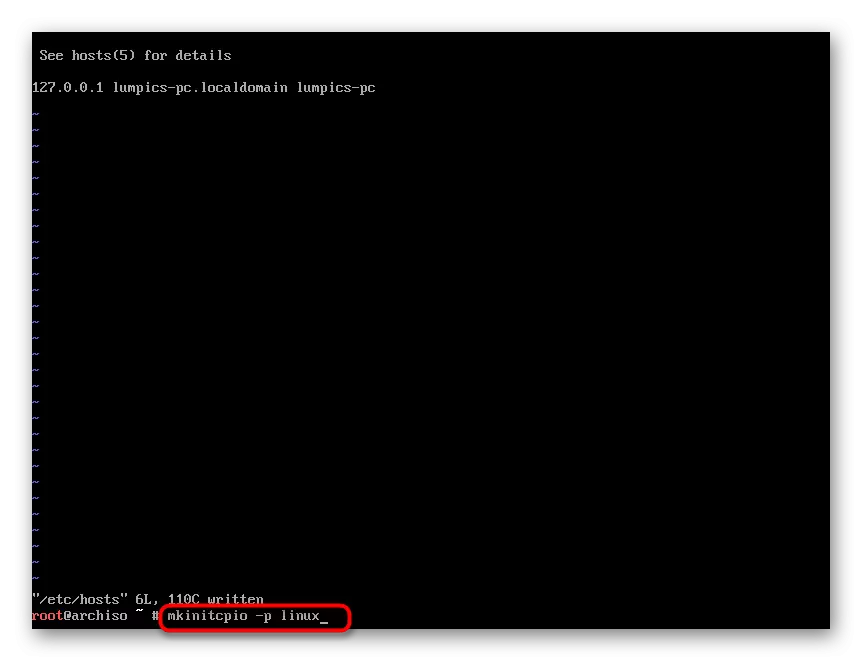

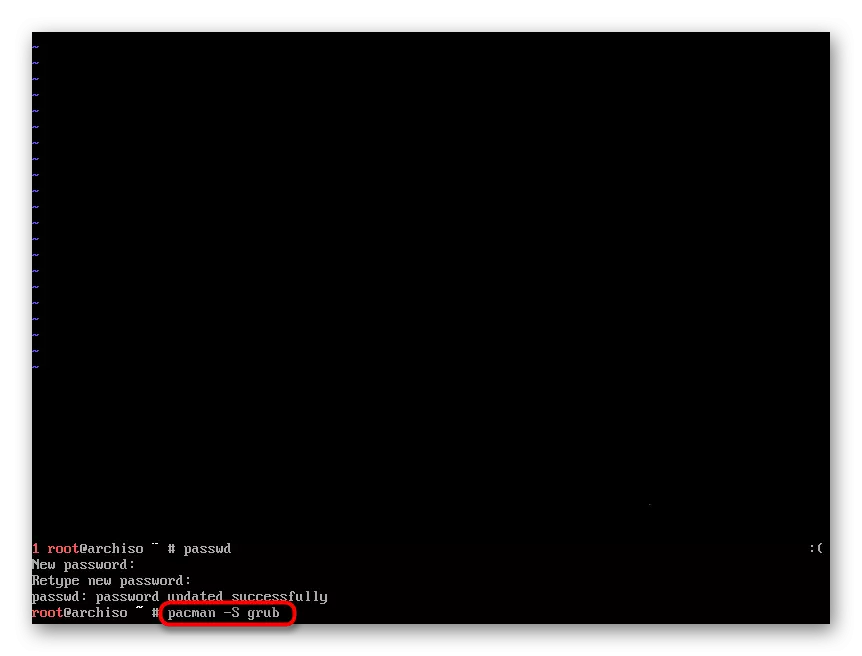





Այս ընթացակարգով ավարտվում է գործառնական համակարգի ամբողջական կազմաձեւը: Մնում է միայն սպասել վերաբեռնման, եւ կարող եք անցնել աշխատանքի:
Քայլ 9. Arch Linux- ի օգտագործումը
Սովորաբար, Arch Linux բաշխումը հետաքրքրված է այն օգտվողներով, ովքեր արդեն ավելի վաղ փորձ են ունեցել այս միջուկի այլ ավելի պարզ հավաքների հետ: Այնուամենայնիվ, սա չի հետաձգում այն փաստը, որ այս պլատֆորմը նույնպես գալիս են նորաստեղծ օգտագործողները: Նրանք պետք է պատրաստ լինեն այն փաստի համար, որ գործողությունների եւ պարամետրերի մեծ մասը իրականացվում է ստանդարտ վահանակի միջոցով: Դուք կարող եք ծանոթանալ հետեւյալ հղումների վերաբերյալ մեր հոդվածներում հիմնական գործառույթների իրականացմանը:
Տես նաեւ:
Flash Drive- ի ձեւաչափումը Linux- ում
Linux- ում Adobe Flash Player- ի տեղադրում
Linux- ում բեռնափոխադրող tar.gz ձեւաչափի արխիվներ
Linux- ում NVIDIA վիդեո քարտի տեղադրում
Բացի այդ, այսօր բախվում եք մի շարք հանրաճանաչ թիմերի, որոնք պետք է հաճախակի օգտագործեն տերմինալում: Մենք առաջարկում ենք ուշադիր ուսումնասիրել դրանցից յուրաքանչյուրը եւ փորձել հիշել մուտքի օգտագործումը, շարահեշտությունը եւ ճշգրտությունը: Սա նաեւ կօգնի մանրամասն նյութեր:
Տես նաեւ:
Հաճախակի օգտագործվող հրամաններ «տերմինալ» Linux- ում
LN / FINU / LS / GREP LINUX- ում
Դրա մասին մեր հոդվածը ավարտված է: Հուսով ենք, որ դուք հեշտությամբ յուրացնեք տեղադրման ամբողջ ընթացակարգը, եւ դրա կատարման ընթացքում որեւէ դժվարություն չի առաջացել: Այս պլատֆորմում աշխատանքի մասին լրացուցիչ տեղեկությունների համար դիմեք համակարգի ստեղծողների կողմից մշակված պաշտոնական փաստաթղթերին:
Ընդհանուր առաջարկություններ Arch Linux
